আপনি কি কল করতে পারেন? TikTok ? কিভাবে যোগাযোগ করবেন
TikTok অনেক মজাদার, ইন্টারেক্টিভ বৈশিষ্ট্য অফার করে, কিন্তু আপনি কি একটি কল করতে পারেন TikTok ? করে TikTok এর মেসেজিং ফিচার কি আপনাকে অডিও বা ভিডিও কল করার সুযোগ দেয়?
আপনার যা জানা দরকার তা জানতে পড়তে থাকুন!

কিভাবে কল করবেন TikTok : করে TikTok কলিং ফিচার আছে?
তুমি কি ভাবছো কিভাবে ফোন করবে? TikTok ?
দুর্ভাগ্যবশত, TikTok এর মেসেজিং বৈশিষ্ট্যটি এখনও অডিও বা ভিডিও কলের অনুমতি দেয় না। আপনি কেবল বন্ধুদের সাথে এককভাবে বা একটি গ্রুপে চ্যাট করতে পারবেন।
তবে, আপনি ভিডিও, শব্দ/সাউন্ড এফেক্ট এবং অন্যান্য শেয়ারযোগ্য সামগ্রী শেয়ার করতে পারেন TikTok এর ডাইরেক্ট মেসেজিং (DM) বৈশিষ্ট্য।
এখানে সরাসরি বার্তা পাঠানোর উপায়গুলি দেওয়া হল TikTok অ্যাপ বা ব্রাউজার:
- নীচের ইনবক্সে ট্যাপ করুন, তারপর উপরে আপনার বন্ধুদের কাছ থেকে কাকে বার্তা পাঠাতে চান তা নির্বাচন করুন। আপনি যাদের অনুসরণ করেন এবং যারা আপনাকে অনুসরণ করেন কেবল তারাই প্রদর্শিত হবে।
- ইনবক্সে ট্যাপ করুন, তারপর উপরের ডানদিকে কোণায় অনুসন্ধান আইকনে ট্যাপ করুন। আপনি যাকে বার্তা পাঠাতে চান তার অনন্য ব্যবহারকারীর নাম টাইপ করুন অথবা ব্যবহারকারীর তালিকা থেকে নির্বাচন করুন।
- যান TikTok ব্যবহারকারীর প্রোফাইলে যান, তারপর তাদের প্রোফাইল ছবির নীচে থাকা বার্তা বোতামটি আলতো চাপুন।
- আপনার ফিড থেকে DM এর মাধ্যমে একটি ভিডিও শেয়ার করতে শেয়ার বোতামে ট্যাপ করুন। তারপর, আপনি যে TikToker-কে এটি পাঠাতে চান তার প্রোফাইল ফটোতে ট্যাপ করুন।
- সাউন্ড এফেক্ট শেয়ার করতে, ভিডিওতে সাউন্ড এফেক্টে ট্যাপ করুন। উপরের ডানদিকের কোণায় শেয়ার আইকনে ট্যাপ করুন। DM এর মাধ্যমে আপনি যে ব্যবহারকারীদের কাছে এটি পাঠাতে চান তাদের নির্বাচন করুন।

কিভাবে ভিডিও কল করবেন TikTok লাইভ
TikTok এর লাইভ মাল্টি-গেস্ট বৈশিষ্ট্যটি ভিডিও বা অডিও কলিংয়ের সবচেয়ে কাছাকাছি জিনিস TikTok । এই বৈশিষ্ট্যটি লাইভ হোস্টদের অডিও বা ভিডিওর মাধ্যমে অতিথিদের স্ট্রীমে যোগদানের জন্য আমন্ত্রণ জানাতে সাহায্য করে। তদুপরি, একটি TikTok ব্যবহারকারী তাদের লাইভে সর্বোচ্চ নয়জন অতিথিকে আতিথেয়তা দিতে পারবেন।
এগুলো হল অন্যান্য থাকার সুবিধা TikTok আপনার লাইভে অতিথি হিসেবে স্রষ্টারা:
- আপনি যদি প্রথমবারের মতো TikTok লাইভ স্ট্রীমার হন, তাহলে আপনার সম্প্রচারে অতিথি বা সহ-হোস্ট যোগ করলে আপনি আরও সহজেই লাইভ গ্রুভে প্রবেশ করতে পারবেন।
- মাল্টি-গেস্ট বৈশিষ্ট্যটি লাইভ দর্শক সংখ্যাও বাড়াতে পারে।
- অতিথি থাকা আপনার লাইভ কন্টেন্টে বৈচিত্র্য যোগ করে কারণ আপনার ভিন্ন ভিন্ন কণ্ঠস্বর এবং অন্তর্দৃষ্টি রয়েছে।
- আপনার দর্শকরা অতিথি অনুরোধ পাঠাতে পারেন, অর্থাৎ, তাদের প্রিয় নির্মাতার সম্প্রচারে যোগদানের জন্য অডিও বা ভিডিওর মাধ্যমে অনুরোধ করতে পারেন। আপনি তাদের যোগদানের জন্য আমন্ত্রণও জানাতে পারেন। আপনার দর্শকরা অংশগ্রহণের জন্য অনুপ্রাণিত বোধ করবেন এবং এটি সম্পর্ক তৈরির একটি দুর্দান্ত উপায়।
আপনি কি কল করতে পারেন? TikTok ? আপনার লাইভে অতিথিকে কীভাবে আমন্ত্রণ জানাবেন?
এখানে ভিডিও কল করার পদ্ধতি দেওয়া হল TikTok যদি আপনি কোনও অতিথিকে আমন্ত্রণ জানাচ্ছেন, তাহলে LIVE-এর মাল্টি-গেস্ট ফিচারের মাধ্যমে:
- আপনার লাইভ সম্প্রচারের সময়, আপনার স্ক্রিনের নীচে মাল্টি-গেস্ট ট্যাপ করুন।
- আমন্ত্রণ বোতামে ট্যাপ করুন।
- অডিও বা ভিডিওর মাধ্যমে আপনার লাইভে যোগদানের জন্য স্রষ্টা বা বন্ধুদের নির্বাচন করুন।
- আপনার স্ট্রিমে যোগদানের জন্য অতিথিদের অনুরোধ অনুমোদন করতে "গ্রহণ করুন" এ ট্যাপ করুন।
অতিথিদের আতিথেয়তা দেওয়ার সময়, আপনি আপনার লাইভ স্ট্রিমের লেআউট পরিবর্তন করতে পারেন এবং অনুমতিগুলি পরিচালনা করতে পারেন। মাল্টি-গেস্ট > সেটিংস এ ট্যাপ করে এটি করুন। উপলব্ধ লাইভস্ট্রিম লেআউটগুলি নিম্নরূপ:
- প্যানেল । মূল স্ক্রিনে থাকার জন্য এটি ব্যবহার করুন। আপনার অতিথিরা পাশের ছোট ফ্রেমে থাকবেন। যদি আপনি ভিডিওর মাধ্যমে কোনও অতিথির সাথে একান্তে কথা বলছেন অথবা আপনার অতিথিরা অডিওতে আছেন তবে এই বিকল্পটি বেছে নিন।
- গ্রিড । এই লেআউটটি স্ক্রিনে সকলকে সমানভাবে এক্সপোজার দেয়। যদি আপনার একাধিক ভিডিও গেস্ট থাকে যারা আপনার সহ-হোস্ট হিসেবেও কাজ করবে, তাহলে এই লেআউটটি বেছে নিন। TikTok আপনার অতিথিরা যদি খেলায় অংশগ্রহণ করেন বা তাদের প্রতিভা প্রদর্শন করেন তবে এই লেআউটটিও সুপারিশ করে।
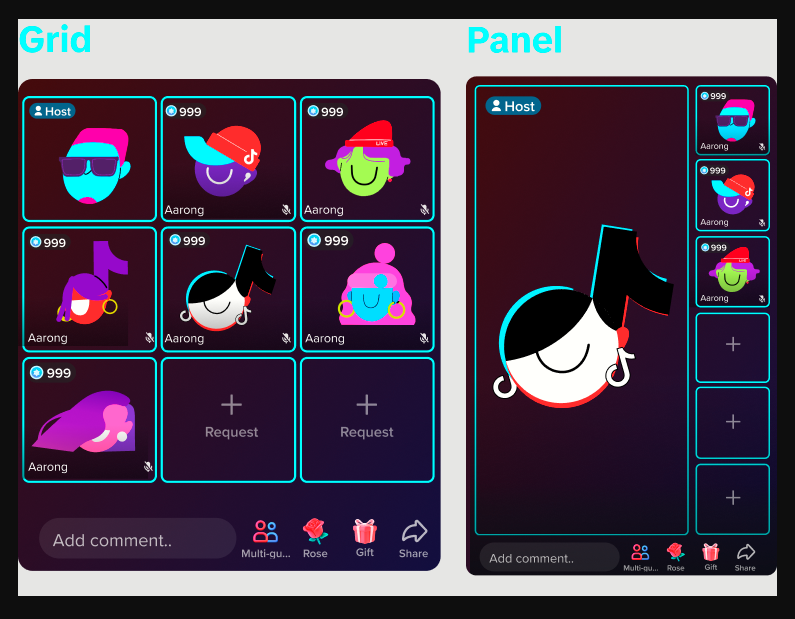
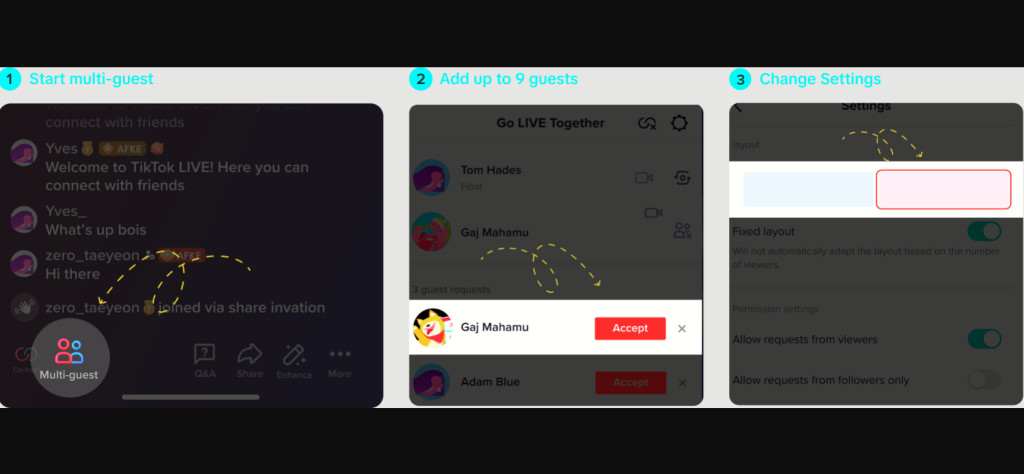
কল করুন TikTok লাইভ: লাইভে যোগদানের জন্য কীভাবে অনুরোধ করবেন
অডিও বা ভিডিওর মাধ্যমে TikTok লাইভ স্ট্রীমে যোগদানের জন্য আপনি চারটি ধাপ অনুসরণ করতে পারেন:
- লাইভ সম্প্রচার দেখার সময়, মাল্টি-গেস্ট বোতামটি আলতো চাপুন।
- প্রয়োগ করুন- এ আলতো চাপুন এবং নির্মাতা আপনার অনুরোধ গ্রহণ না করা পর্যন্ত অপেক্ষা করুন।
- যখন স্রষ্টা আপনার অনুরোধ গ্রহণ করেন, TikTok আপনাকে ভিডিও সেটিংসে পুনঃনির্দেশিত করবে। সেখানে, আপনি ক্যামেরা এবং অডিও চালু বা বন্ধ করতে পারেন, Enhance ফিল্টার যোগ করতে পারেন এবং Props নির্বাচন করতে পারেন।
- ভিডিও এবং অডিওর প্রিভিউ দেখুন, তারপর প্রস্তুত হলে "লাইভ হও" ট্যাপ করুন।
একটি ভিডিও সহ একটি মন্তব্যের উত্তর দিন
আপনি কি জানেন যে আপনি ভিডিওর মাধ্যমে কোনও মন্তব্যের উত্তর দিতে পারেন? এটি আরেকটি ইন্টারেক্টিভ TikTok ভিডিও ব্যবহার করে এমন বৈশিষ্ট্য।
তবে, আপনি শুধুমাত্র একটি বিদ্যমান মন্তব্যের উত্তরে একটি ভিডিও দিতে পারবেন। আপনি ভিডিও আকারে একটি মন্তব্য পোস্ট করতে পারবেন না।
ভিডিওর মাধ্যমে কোনও মন্তব্যের উত্তর দিতে, এই সাতটি ধাপ অনুসরণ করুন:
- ভিডিওটির মন্তব্য বিভাগটি খুলুন।
- আপনি যে মন্তব্যের উত্তর দিতে চান তাতে উত্তর দিন ট্যাপ করুন।
- মন্তব্য বাক্সের বাম দিকে লাল ভিডিও ক্যামেরা আইকনে ট্যাপ করুন।
- আপনার ভিডিও রেকর্ড করুন এবং আপনার ইচ্ছামতো সম্পাদনা করুন।
- পরবর্তী ট্যাপ করুন।
- আপনার ভিডিওর বিবরণ টাইপ করুন এবং আপনার ইচ্ছামতো ভিডিও সেটিংস সম্পাদনা করুন।
- পোস্ট করুন ট্যাপ করুন।

ভক্তদের সাথে জড়িত রাখুন TikTok এর ইন্টারেক্টিভ বৈশিষ্ট্যগুলি
একজন TikTok স্রষ্টা হিসেবে , আপনার ভিডিও মন্তব্য এবং শেয়ার থেকে আপনি আরও বেশি পুরস্কৃত সংযোগ পেতে পারেন। নিশ্চিত করুন যে আপনার ভিডিও সেটিংস ব্যবহারকারীদের মন্তব্য করতে এবং ডুয়েট এবং সেলাই করতে দেয়!
তুমি কি একটা ফোন করতে পারো? TikTok ? অডিও বা ভিডিও কলিং এখনও উপলব্ধ নয় TikTok । তবে, আপনি প্ল্যাটফর্মের অন্যান্য ইন্টারেক্টিভ ভিডিও বৈশিষ্ট্যগুলির সুবিধা নিতে পারেন।
আপনার কন্টেন্টের সাথে যুক্ত হতে পারে এমন আরও বেশি দর্শকদের লক্ষ্য করে একটি হাই সোশ্যাল প্ল্যানের জন্য সাইন আপ করুন। আজই আপনার TikTok অ্যাকাউন্ট বাড়ানো শুরু করুন !













